Как установить дота 2 модс на компьютер
В данной статье объясняется как играть в моды и как самому их можно создать.
В данной статье объясняется, как играть в моды и как самому их можно создать.
Как играть в моды
Если вы не понимаете в моддинге, но вам хочется поиграть в Pudge Wars и т.д., то это достаточно просто. Image not found
Надо присоединиться к Penguinwizzard и Co на их канале IRC, г де они выкладывают аддоны и сервера для теста.
Установить аддон достаточно просто: steam\steamapps\common\dota2beta\dota\addons (по умолчанию: C:\Program Files (x86)\Steam\steamapps\common\dota 2 beta\dota\addons)
Как создать мод
Первый шаг в этом руководстве - установка SDK. Этому шагу надо уделить особое внимание, поскольку небольшая ошибка может привести к отказу.
Если вам нужна помощь, вы всегда можете обратиться к Penguinwizzard & Co
После установки идем в steam\steamapps\common\ (по умолчанию: C:\Program Files (x86)\Steam\steamapps\common). В ней должно содержаться две папки Alien Swarm и Dota 2 среди других игр (если есть). Теперь нам надо создать папку "Dota 2 SDK" (как показано на изображении)
Так как игры очень похожи, то и карты они могут использовать одни и те же, если все сделать аккуратно.
Копируем содержимое папки Alien Swarm в Dota 2 SDK (папка Dota 2 SDK должна выглядеть так же как на изображении)
Image not found
Игры могут быть и одинаковы, но все равно придется вложить и Dota 2 файлы, но Valve упаковали их в один файл. Чтобы распаковать их, нам потребуется GCFScape. Открываем программу и ищем pak_01dir.vpk (по умолчанию: C:\Program Files (x86)\Steam\steamapps\common\dota 2 beta\dota\pak01_dir.vpk) (после открытия файла, в программе вы увидите следующее)
Image not found
Чтобы распаковать эти файлы, нажимаем правой кнопкой (пкм) на root и выбираем Extract, после этого появится окно, где вы сможете найти Dota 2 SDK.
Image not found
При этом мы создали папку root (в которой содержатся файлы из pak_01) в папке Dota 2 SDK. Теперь вернемся в "dota 2 beta" и скопируем "gameinfo.txt" из "dota 2 beta\dota" в "dota 2 sdk\root".
После этого надо сделать некоторые изменения. Папку root переименовываем в Dota и заходим в нее. Теперь, в папке Dota, нам надо создать новую папку "Maps".
Image not found
ПРЕДУПРЕЖДЕНИЕ!
Создание папки "Maps" очень важно, иначе при запуске у вас будет ошибка.
Настало время скопировать инструменты, которые вы скачали в начале. UpVersion.exe и файлы из dota 2 FGD, dota2.fgd и base.fgd, перемещаем в Dota 2 SDK\bin\ (base.fgd заменит существующий)
Последний файл вам нужно изменить вручную - это dota 2 sdk/bin/GameConfig.txt. Откройте GameConfig.txt с помощью текстового редактора и замените весь текст внутри следующим:
"Configs"
"Games"
"Dota 2"
"GameDir" "C:\Program Files (x86)\Steam\steamapps\common\dota 2 sdk\dota"
"Hammer"
"GameData0" "C:\Program Files (x86)\Steam\steamapps\common\dota 2 sdk\bin\dota2.fgd"
"TextureFormat" "5"
"MapFormat" "4"
"DefaultTextureScale" "0.250000"
"DefaultLightmapScale" "16"
"GameExe" "C:\Program Files (x86)\Steam\steamapps\common\dota 2 beta\dota.exe"
"DefaultSolidEntity" "func_brush"
"DefaultPointEntity" "info_player_start"
"BSP" "C:\Program Files (x86)\Steam\steamapps\common\dota 2 sdk\bin\vbsp.exe"
"Vis" "C:\Program Files (x86)\Steam\steamapps\common\dota 2 sdk\bin\vvis.exe"
"Light" "C:\Program Files (x86)\Steam\steamapps\common\dota 2 sdk\bin\vrad.exe"
"GameExeDir" "C:\Program Files (x86)\Steam\steamapps\common\dota 2 beta"
"MapDir" "C:\Program Files (x86)\Steam\steamapps\common\dota 2 sdk\dota\maps"
"BSPDir" "C:\Program Files (x86)\Steam\steamapps\common\dota 2 beta\dota\maps"
"PrefabDir" "C:\Program Files (x86)\Steam\steamapps\common\dota 2 sdk\dota\maps\prefabs"
"CordonTexture" "BLACK"
"MaterialExcludeCount" "0"
>
>
>
"SDKVersion" "4"
>
В данном тексте дана конфигурация по умолчанию. Если она отличается от вашей, то измените путь к "Dota 2 SDK" и "Dota 2 beta"
Теперь, когда вы настроили каталоги для SDK, пришло время добавить их в Steam. Откройте "Библиотеку" и нажмите "Добавить игру" -> "Добавить стороннюю игру".
В окне, нажимаем “Обзор”, и находим файл C:\Program Files (x86)\Steam\steamapps\common\dota 2 sdk\bin\SDKLauncher.exe.
Нажимаем "Добавить выбранное" и SDK появляется в библиотеке. Если хотите, можете переименовать. Нажимаем "Играть".
Image not found
Откроется вот такое окно, во вкладке Current Game выбираем Dota 2
Image not found
Осталось настроить базовые конфигурации и тестовую карту. Для этой цели вы в начале скачали RiverOfSouls, копируем содержимое в dota 2 sdk/dota/maps.
Заходим в Hammer Editor и находим нашу карту
Image not foundImage not found
Если вы все сделали правильно до этого момента, то вы должны получить то же, что и на изображении выше. Поздравляем, вы почти модер! Для проверки конфигурации зайдем в Файл-> Запустить карту, откроется экран опций.(слева - обычный запуск; справа - продвинутый запуск)Image not found
Продвинутое меню позволит вам настроить все так, как вы хотите. Это и будет первое, что мы сделаем, для этого нам необходим UpVersion. Valve еще не выпустили инструмент, который правильно генерирует карты Dota 2.
Ниже представлены записи которые должны быть в compile/run:
1. Command: $bsp_exe
Parameters: -alldetail -game $gamedir $path\$file
2. Command: $vis_exe
Parameters: -radius_override 2500 -game $gamedir $path\$file
3. Command: $light_exe
Parameters: -game $gamedir $path\$file
4. Command: C:\Program Files (x86)\Steam\steamapps\common\dota 2 beta\bin\UpVersion.exe (не забудьте поменять на свой путь)
Parameters: $path\$file.bsp
5. Command: Copy File
Parameters: $path\$file.bsp $bspdir\$file.bsp
ПРЕДУПРЕЖДЕНИЕ!
Некоторые параметры имеют $path\$file а остальные $path\$file.bsp. Не испортите их, иначе получится ошибка.
Когда вы все сделали, ставьте галочку напротив Wait for keypress done compiling и нажимайте Go! Появится окно, если выскакивают предупреждения, игнорируем их. Как только все закончилось, должно появится окно, как показано ниже:
Image not found
У вас получилось? Ура! Вы успешно создали SDK и построили карту Dota 2! Вы хотите играть? Хорошо. Прежде всего скопируйте Riverofsouls.gnv из dota2 sdk\dota\maps\ в dota2 beta\dota\maps; без этого файла дота не будет читать карту.
Заходим в Dota 2 и идем в консоль. Карту загружаем с помощью команды " map riverofsouls.bsp" . Присоединиться в команду " jointeam good " или " jointeam bad ". Если у вас появились проблемы, обратитесь к Penquinwizzard.
Расширенные настройки и текстуры
Расширенные настройки охватывают один из основных вопросов Hammer Editor: он не читает текстуры, модели (как показано на изображении). Вместо этого он показывает каркас.
Image not found
Эта проблема исправляется очень легко, но включает в себя изменение многих файлов. Чтобы сделать это как можно быстрее, вам понадобится Notepad++. Закрываем Hammer и открываем Notepad++
Image not found
Нажимаем на вкладку “Search”->”Find In Files…”. В открывшемся окне вводим параметры:
Find: GlobalLitSample
Replace with: VertexLitGeneric
Filters: *.vmt
Directory: C:\Program Files (x86)\Steam\steamapps\common\dota 2 sdk\dota\materials (не забываем менять на свою)
Image not found
Dota 2 Mods — дополнение для игры, которое поможет менять в ней буквально все. Пользователь сможет менять персонажей, локацию, загрузочные экраны и любые эффекты. Можно сказать, что это полноценный аналог SkinChanger , только созданный для Dota 2.
В игре есть море дорогих вещей, но не все пользователи желают платить за них. Они стараются найти выход из этой ситуации и он существует. Используя dota2mods, можно получить любые вещи, даже те, которые разработчик не добавлял. Вместе с этой утилитой можно забыть про трату реальных средств на виртуальные вещи.
Функции Dota2mods

Dota2mods обладает множеством преимуществ. Он полностью бесплатен и обладает следующими опциями:
- Наборы. Можно переодевать любимых персонажей в те вещи, которые только вздумается. Дополнительно можно надевать Immortal вещи и сочетать их с обычными в Dota 2.
- Эффекты. Пользователь сможет добавлять эффекты от способностей, не надевая вещи. Например, Immortal предметы у Invoker будут давать аналогичный эффект, но надевать их не придется.
- Вся игра. Пользователь сможет менять вид всей карты, башен, добавлять эффекты погоды.
- Custom. Можно устанавливать вещи, которых в самой доте нет.
То есть, dota2mods дарует пользователю возможность менять все, что он захочет. Эта утилита создана для тех, кто не желает ограничиваться в обычных вещах, как это реализовано в Skin Changer или любой аналогичной утилите.
Нужно учесть: утилита бесплатная и ее может скачать любой. Однако у нее есть «Ultra Mode». Он дает еще больше функций, но за него нужно заплатить. По меньшей мере, он обойдется 5 долларов и дается навсегда.
Как скачать dota2mods и установить его?

- Необходимо распаковать полученный архив на рабочий стол;
- Нужно открыть полученные файлы и найти «dota2mods.exe»;
- Его остается открыть, выбрать нужные вещи и нажать на клавишу «Сохранить и запустить».
После нажатия клавиши Dota 2 начинает открываться в автоматическом режиме. Все вещи, которые были выбраны пользователем, появятся в игре и можно приступать к поиску матча.
Есть ли шанс получить блокировку за dota2mods?
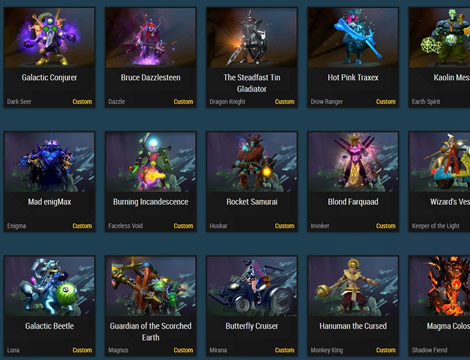
Это интересный и частый вопрос. На самом деле нет , получить за него блокировку невозможно. Об этом говорит сам разработчик. При этом нужно отметить и нюансы работы VAC именно в доте. Он разрешает использование вещей, но запрещает получать преимущество над соперником. Dota2mods попадает под первый пункт, но под второй — нет. То есть, можно скачивать ее без опасений и шанса получения блокировки. Это одно из весомых преимуществ программы.
Рекомендуется посмотреть видео для формирования полноты знаний о программе.
Технологии шагнули очень далеко вперед
Дота 2 установка
Дота 2 установка
Деинсталляция модов
Если указанный выше способ не помог удалить Dota 2 mods, то можно попытаться воспользоваться следующей инструкцией:
Если после всех вышеуказанных действий моды из игры не исчезли, то придется удалить Dota 2 с компьютера и установить ее заново. Для этого есть следующий механизм действий:

Деинсталляция Доты 2
Перед тем как полностью удалить Доту с компьютера, рекомендуется создать файл восстановления системы, так как не исключено, что компоненты системы могут повредиться после тотальной чистки реестра от компонентов игры. Поэтому первым делом нужно выполнить следующие манипуляции:
Чтобы у пользователя появилась возможность удалить Доту с компьютера, ему необходимо завершить исполняющий процесс и почистить список автозагрузок. Для этого важно четко следовать инструкции:
Теперь можно удалить Доту 2 с компьютера как при помощи штатных средств операционной системы, так и воспользовавшись специальными программами-деинсталляторами по типу Revo Uninstaller, Uninstall Tool и CCleaner. Рассмотрим каждый из указанных способов очистки ПК от компонентов приложений.
Встроенные инструменты Виндовс
Чтобы полностью удалить Доту 2, достаточно:
При данном способе очистки Windows велика вероятность того, что в реестре останутся мусорные файлы, которые придется очищать либо вручную, либо при помощи тех же утилит.
Revo Uninstaller
Для удаления Доты в Revo Uninstaller потребуется:
Uninstall Tool
Для деинсталляции Доты 2 в данной утилите нужно:
CCleaner
Для удаления Доты 2 через CCleaner нужно:
Очистка реестра
Читайте также:


